Informations détaillées sur l'application Audible pour Windows 10
Le streaming de livres audio est désormais à la mode car il est très pratique d'écouter simplement vos livres audio préférés. Vous n'avez plus besoin d'apporter des livres physiques avec vous ! Tout ce que vous avez à faire est d'avoir votre livre audio enregistré sur votre appareil et d'apporter vos écouteurs avec vous. L'un des plus utilisés services d'abonnement aux livres audio quand il s'agit d'écouter des livres audio, c'est Audible.
Avez-vous essayé d'installer le Application Audible pour Windows 10 récemment? Je parie que vous avez rencontré un problème ! Souhaitez-vous savoir pourquoi vous ne pouvez pas poursuivre le processus d'installation ? En fait, l'application Audible pour Windows a été abandonnée en 2022. À partir du 13 janvier 2022, l'application Audible pour Windows ne sera plus disponible au téléchargement. Les utilisateurs qui avaient installé l'application avant la date mentionnée devraient pouvoir l'utiliser jusqu'en juillet.
Plutôt que d'utiliser l'application Audible pour Windows, les fanatiques de livres audio sont encouragés à utiliser l'application mobile. Mais que se passe-t-il si vous aimez vraiment le streaming à l'aide de votre PC ? Puisque l'application Audible pour ordinateur Windows n'est plus disponible, comment peut-on télécharger et enregistrer ses livres audio préférés sur son PC ? Y a-t-il encore un moyen de le faire ? Apprenez à connaître les réponses dont vous avez besoin en lisant chaque section de cet article.
Contenu de l'article Partie 1. Alternatives à l'application Audible pour WindowsPartie 2. La meilleure alternative à l'application Audible pour WindowsPartie 3. Résumé
Partie 1. Alternatives à l'application Audible pour Windows
Il est vraiment regrettable et assez attristant de savoir que l'application Audible pour Windows 10 ne peut plus être utilisée. Mais vous n'avez pas à vous inquiéter autant car il existe en fait de bonnes applications alternatives auxquelles vous pouvez recourir. Nous allons en présenter quelques-uns dans cette section.
AudibleSync
AudibleSync a en fait été lancé par Audible lui-même en 2022. Cela peut être considéré comme un excellent remplacement pour l'application Audible. Windows 8 les utilisateurs peuvent également l'utiliser. Cette application vise davantage à permettre aux utilisateurs de profiter du service ou de la fonctionnalité de téléchargement. C'est aussi simple à utiliser et donc, beaucoup considèrent cela comme une bonne application. Pour télécharger un titre Audible via cette application, vous pouvez vous référer au guide ci-dessous.
- Une fois que vous avez installé l'application AudibleSync, ouvrez-la.
- Appuyez sur le bouton "Connexion" et fournissez les informations de votre compte pour continuer.
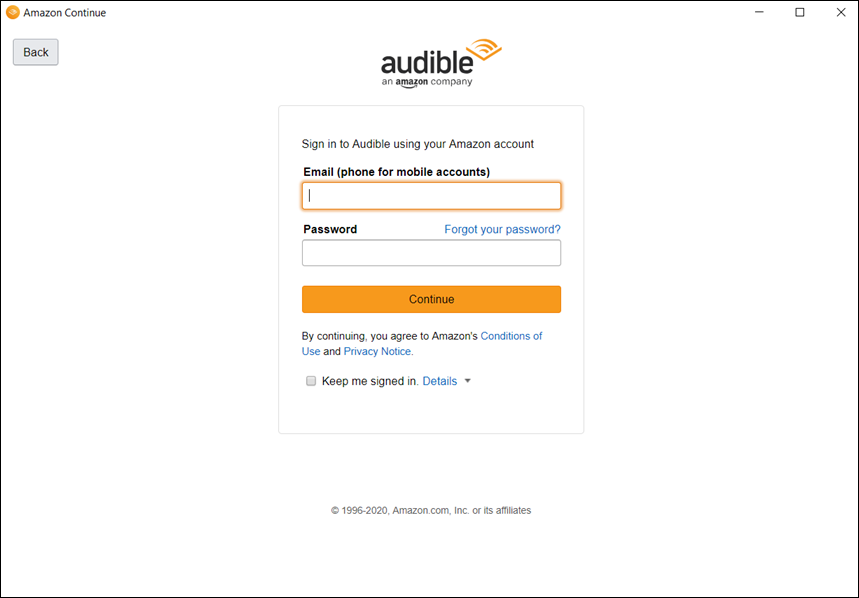
- Une fois que le processus de connexion a été effectué avec succès dans AudibleSync, il devrait afficher toute la bibliothèque.
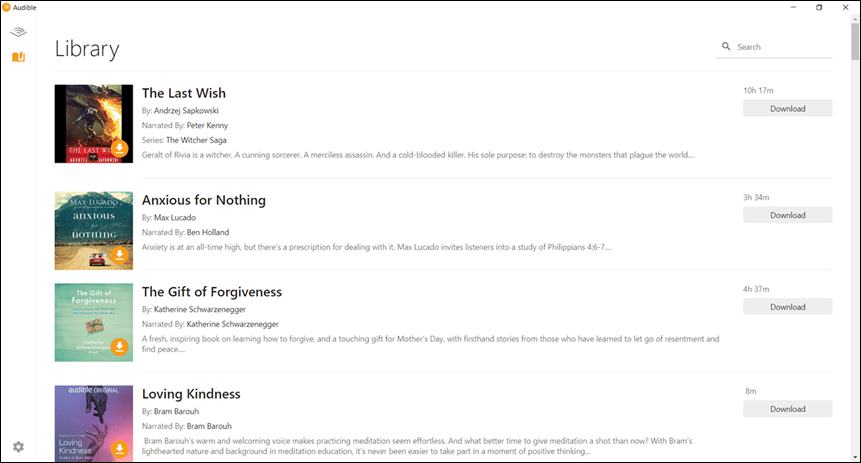
- Pour commencer à télécharger un livre audio que vous aimez, appuyez simplement sur le bouton "Télécharger" qui se trouve à côté du titre. Si vous rencontrez des difficultés pour rechercher le livre audio Audible que vous souhaitez télécharger, vous pouvez toujours utiliser l'outil de « recherche » de l'application.
Vous avez également la possibilité de télécharger un livre audio en plusieurs parties. Tout ce que vous avez à faire est de vous diriger vers "Paramètres" et appuyez simplement sur le menu "Télécharger par pièces". Une fois que vous avez appuyé sur le bouton "Télécharger", il vous suffit d'attendre que le processus de téléchargement soit terminé. Il devrait être terminé une fois que vous ne voyez plus le bouton "Télécharger".
La bonne chose à propos de l'utilisation d'AudibleSync est que, grâce à elle, vous pouvez réellement transférer les titres téléchargés vers un lecteur MP3 pris en charge.
- Ouvrez l'application AudibleSync et répétez simplement le processus de téléchargement.
- Assurez-vous de connecter le MP3 pris en charge à votre PC.
- Une fois la connexion établie avec succès, vous pourrez voir l'icône du lecteur MP3 dans le menu latéral.
- Pour copier les titres téléchargés, cochez l'option "Copier sur l'appareil" ou faites-les simplement glisser et déposez-les.
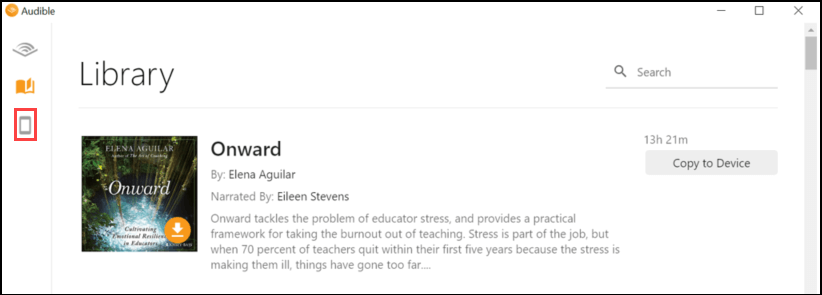
Lecteur Cloud audible
Une autre bonne alternative à l'application Audible pour Windows 10 est Audible Cloud Player. Vous pouvez réellement le diffuser et, bien sûr, télécharger des titres de livres audio si vous le souhaitez. Une autre bonne alternative à l'application Audible pour Windows 10 est Audible Cloud Player. Vous pouvez réellement le diffuser et, bien sûr, télécharger des titres de livres audio si vous le souhaitez. Suivez les étapes ci-dessous pour diffuser des livres Audible via Audible Cloud Player.
- Sur le navigateur de votre PC, rendez-vous sur le site officiel d'Audible. Appuyez sur le bouton "Connexion" qui se trouve dans la partie supérieure de l'écran, puis fournissez simplement les détails de votre compte pour poursuivre le processus de connexion.
- Après vous être connecté avec succès à votre compte, appuyez immédiatement sur le bouton "Bibliothèque". Ce menu se trouve en haut de l'écran.
- Recherchez le livre Audible que vous souhaitez écouter et appuyez simplement sur le bouton "Écouter maintenant" qui se trouve à côté.
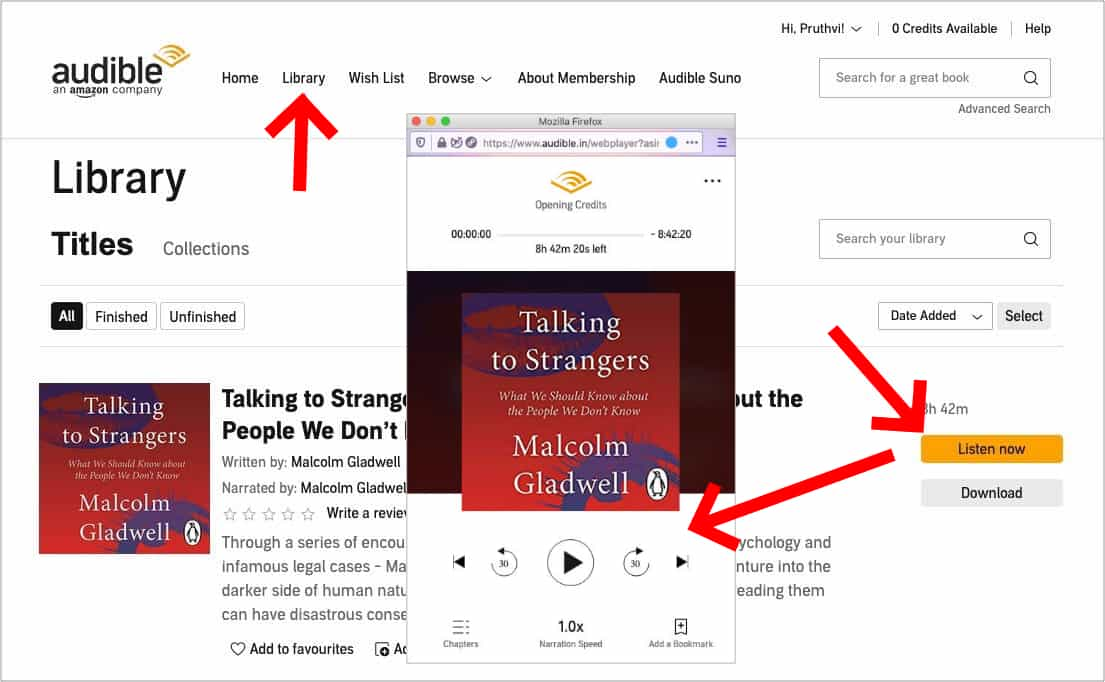
Gestionnaire audible
Le gestionnaire Audible fonctionne presque de la même manière que l'application iTunes. C'est un outil qui peut être utilisé pour gérer des livres audio Audible et d'autres fichiers multimédias. Avec son interface simple, tout le monde devrait pouvoir bien l'utiliser. L'importation d'un tas de livres audio de son ordinateur vers Audible Manager pour une diffusion hors ligne peut également être facilement effectuée.
Voici comment vous pouvez utiliser Audible Manager comme alternative à l'application Audible pour Windows 10 et enfin diffuser vos favoris via celle-ci.
- Sur votre application Audible Manager, appuyez sur le bouton "Fichier" en haut de la page, puis sur le menu "Ajouter des fichiers audio".
- Accédez à l'emplacement des livres audio téléchargés sur votre ordinateur que vous souhaitez importer dans l'application Audible Manager.
- Appuyez sur le bouton "Importer". Une fois cela fait, les fichiers doivent être affichés dans l'interface d'Audible Manager. Pour l'écouter, il suffit de double-cliquer dessus.
Le processus de téléchargement fonctionne de la même manière pour Audible Manager. L'utilisateur n'a qu'à appuyer sur le bouton "Télécharger" à côté du titre.
Partie 2. La meilleure alternative à l'application Audible pour Windows
Bien que les alternatives pour l'application Audible pour Windows 10 qui ont été présentées dans la première partie semblent être assez bonnes, vous vous demandez peut-être encore s'il existe d'autres options pour vous étant donné que les formats des livres Audible - AA & AAX - seront maintenus .
Nous savons que les livres Audible sont des fichiers protégés et les conserver dans des formats de fichiers AA/AAX réduit la flexibilité d'y accéder sur n'importe quel appareil ou Lecteur sonore vous souhaitez utiliser. Pour éviter cette limitation et toute autre, essayez de les télécharger pour toujours via une excellente application comme celle-ci Tunesfun Convertisseur audible!
En plus de transformer vos favoris Audible en formats courants tels que MP3, cela peut également aider à supprimer la protection dont ils disposent. Il est donc plus facile de partager des livres Audible avec la famille et amis sans payer d'abonnement.
Avec un taux de conversion de 60x, vous pouvez même vous assurer que la qualité d'origine des livres audio sera maintenue parallèlement à leurs balises d'identification et aux informations de métadonnées. Vous pouvez même gagner du temps ! Juste au cas où vous seriez curieux de savoir comment TunesFun Audible Converter peut vous aider avec la conversion et le téléchargement de livres audio Audible, vous pouvez vous référer à la procédure étape par étape ci-dessous.
Étape 1. Une fois la TunesFun Audible Converter a été installé sur votre PC, lancez-le immédiatement. Vous pouvez commencer à ajouter les livres audio à traiter en utilisant le bouton "Ajouter des fichiers" ou en les faisant simplement glisser et en les déposant sur l'écran principal.

Étape 2. Choisissez un format de sortie que vous souhaitez utiliser. MP3 est toujours une bonne recommandation car il est flexible et pris en charge par presque tous les appareils. Les autres réglages des paramètres de sortie peuvent également être modifiés à votre guise.

Étape 3. Une fois la configuration terminée, il vous suffit d'appuyer sur le bouton "Convertir" en bas de la page. L'application sera alors déclenchée pour commencer à convertir les livres audio Audible téléchargés. Dans le même temps, la procédure de suppression des DRM doit également être effectuée par l'application.

Depuis cela TunesFun Audible Converter fonctionne assez rapidement, vous pouvez vous attendre à ce que les livres audio Audible convertis et non DRM soient facilement disponibles en quelques minutes seulement. Maintenant, vous avez la possibilité d'accéder aux fichiers sur n'importe quel appareil ou lecteur multimédia que vous aimez ! Les enregistrer sur des disques externes devrait également fonctionner !
Partie 3. Résumé
Il est assez regrettable de savoir que l'application Audible pour Windows 10 n'est plus disponible, surtout si vous vous êtes habitué à diffuser et à télécharger vos favoris Audible via celle-ci. Ça tombe bien, il existe plusieurs bonnes alternatives, l'utilisation de Tunesfun Convertisseur audible étant l'un d'entre eux.
Laissez un commentaire